Anleitung zum nachfüllen der Canon CLI-551 & PGI-550PGBK Druckerpatronen
Kommen neue Serien von Druckerpatronen auf den Markt, bleibt in der ersten Zeit nur das Nachfüllen von Druckertinte, wenn man besonders günstige Druckkosten erzielen möchte. Das Leergutaufkommen bei den Wiederaufbereitern lohnt sich noch nicht und Dritthersteller müssen sich erst einmal mit der Konstruktion von kompatiblen und rechtlich unbedenklichen Bauteilen beschäftigen. Deshalb liefern wir Ihnen eine Erklärung, wie die neuen Druckerpatronen von Canon sicher nachgefüllt werden können. Die Anleitung gilt für die Starterpatronen genauso wie für die Standardpatronen und die XL-Druckerpatronen. Aktuell passen die Canon CLI-551 & PGI-550PGBK Druckerpatronen in folgende Druckermodelle:
Schritt 1: Legen Sie sich die benötigten Utensilien zum nachfüllen der Canon CLI-551 Patronen zurecht

Legen Sie die benötigten Utensilien zum nachfüllen der CLI-551 Patronen zurecht
Zuerst einmal benötigen Sie Nachfülltinte, wobei unbedingt auf die Kompatibilität geachtet werden muss. Am besten ist es, Sie bestellen dieses Set aus unserem Shop. Die Nadel der Spritze muss eine Mindestlänge von fünf Zentimetern haben. Vom Durchmesser der Kanüle wird lediglich bestimmt, wie schnell Sie die Druckertinte einfüllen können. Haben Sie keine passenden Spritzen von uns, gibt es geeignete Spritzen auch in der Apotheke zu kaufen. Zum bohren verwenden Sie am besten unseren passenden Handbohrer. Optional können Sie auch eine Bohrmaschine oder einen Akkuschrauber und Bohrer mit einem Durchmesser von zwei Millimetern verwenden. Außerdem müssen Sie zum Nachfüllen eine zum Drucker passende leere Druckerpatrone haben und sollten Ihren Arbeitsplatz vorsichtshalber mit Zeitungspapier abdecken.
Schritt 2: Auf Auswahl der Nachfülltinte achten
Eine Besonderheit stellt hier die schwarze Patrone Canon PGI-550GBK dar. In diese gehört pigmentierte Tinte, während in alle anderen Druckerpatronen zu den genannten Canon-Modellen Dye-Tinte hinein gehört. Dies haben wir natürlich bei unseren Nachfülltinten umgesetzt. Von der Verwendung von Universaltinten wird abgeraten. Perfekt ist unsere Druckertinte, die speziell für den Einsatz in den Canon-Druckern entwickelte wurde. Ansonsten besteht die Gefahr, dass das Druckwerk nachhaltigen Schaden nimmt. Die Ursache liegt darin, dass Canon die Viskosität der Druckertinte und auch deren Farbwerte speziell für diese Drucker geändert hat.
Vorsicht beim Umgang mit dem Patronenchip
Am der Unterseite der Druckerpatrone sitzt der von Canon integrierte Patronenchip. Er ist bei der neuen Patronenserie nicht mehr als Chip ausgelegt, sondern als Folie mit Kontaktflächen. Diese Kontaktflächen sind sehr empfindlich und dürfen beim Nachfüllen nicht gelöst oder beschädigt werden.
Schritt 3: Aufbau der Druckerpatronen von Canon beachten

Aufbau der Canon CLI-551 Patrone (von unten)
Die Canon CLI-551 und PGI-550PGBK Druckerpatronen ähneln vom Aufbau her den Patronen der Baureihen CLI-526 und PGI-525, die ohne Druckkopf auskommen, weil dieser als Permanentdruckkopf bei einem Patronenwechsel im Drucker verbleibt. Auf der Oberseite der Druckerpatronen fällt eine Einkerbung in Form eines „Y“ auf. In ihr verbirgt sich der Luftkanal, den die Patrone zum Druckausgleich in der eigentlichen Vorratskammer für die Tinte benötigt. Beim Kauf neuer Patronen ist dieser Luftkanal durch einen Folienstreifen geschützt. In der Abbildung ist er über dem Label der Patrone zu erkennen.
Im Inneren der Druckerpatronen gibt es zwei unterschiedlich große Kammern. In der größeren Kammer am hinteren Ende der Patronen sind drei Schwämmchen untergebracht. Ihre Position in der Druckerpatrone ist am Tintenauslass auf der Unterseite zu erkennen. Sie saugen sich mit Tinte voll und geben sie gleichmäßig an das Druckwerk ab. Der vordere Teil ist hohl und dient als Vorratskammer für die Druckertinte. Wie viel Tinte dort noch enthalten ist, erkennt man durch ein kleines Sichtfenster an der Unterseite der Patronen.
Schritt 4: Platzierung der Bohrung

Platzieren Sie die Bohrung mittig in der Einkerbung auf der Patronenrückseite
An der Rückseite der Druckerpatronen gibt es eine kleine Einbuchtung. Wir haben sie in unserer Abbildung mit einem Pfeil markiert. In dieser Einbuchtung wird der Bohrer mittig angesetzt.
Bei den Starterpatronen und Standardpatronen ist diese Vorratskammer gezielt durch eine Trennwand verkleinert worden. Der ungenutzte Hohlraum weist keinen auslaufsicheren Abschluss auf. Sollten Sie nicht unseren passenden Handbohrer verwenden, sondern einen elektronischen Bohrer, muss beim Anbohren der Patrone darauf geachtet werden, dass die Trennwand zwischen dem Tintentank und diesem äußeren Hohlraum nicht beschädigt wird.

CLI-551 Patrone mit Handbohrer aufbohren
Falls Sie nicht unseren passenden Handbohrer nutzen ist Vorsicht geboten, damit der Bohrer nicht bis in den hinter der Wand sitzenden Schwamm eindringt und diesen beschädigt. Ist der Schwamm beschädigt, kann die Druckerpatrone nicht weiter verwendet werden. Vor den nächsten Arbeitsschritten müssen die vom Bohren zurückgebliebenen Kunststoffreste am Bohrloch vorsichtig entfernt werden.
Schritt 5: Einführung der Kanüle bis zum Sichtfenster

Kanüle in die Canon CLI-551 Patrone einführen
Zuerst muss die Kanüle vorsichtig in das Bohrloch eingeführt werden. Dabei ist es wichtig, dass die Kanüle möglichst dicht am Patronenboden und parallel zu diesem eingeschoben wird. Unser Bild zeigt, wie die Kanüle angesetzt werden muss. Stimmt die Richtung nicht, sollte die Kanüle herausgezogen und von vorn begonnen werden. Das gilt auch dann, wenn man beim Einschieben die kleine Öffnung in der Trennwand zwischen den einzelnen Kammern nicht getroffen hat. Verwendet man eine Kanüle mit einer Länge von mindestens 55 Millimetern, kann man seine Treffsicherheit im Sichtfenster der Patrone mit einer Taschenlampe prüfen. Eine 50 Millimeter lange Kanüle muss vollständig in die Patrone eingeführt werden können, um sicher zu stellen, dass die Tinte auch in die Vorratskammer gespritzt wird. Danach wird die notwendige Menge an Druckertinte in den Kolben eingesaugt und dieser mit der Kanüle verbunden.
Schritt 6: Anstecken der befüllten Spritze

Befüllte Spritze mit Kanüle verbinden
Die Füllmengen der einzelnen Canon-Druckerpatronen
| PGI-550BK | schwarz | Pigmenttinte | 15 Milliliter |
| CLI-551BK | schwarz | Dye-Tinte | 7 Milliliter |
| CLI-551C | cyan | Dye-Tinte | 7 Milliliter |
| CLI-551M | magenta | Dye-Tinte | 7 Milliliter |
| CLI-551Y | gelb | Dye-Tinte | 7 Milliliter |
| PGI-550BK XL | schwarz | Pigmenttinte | 22 Milliliter |
| CLI-551BK XL | schwarz | Dye-Tinte | 11 Milliliter |
| CLI-551C XL | cyan | Dye-Tinte | 11 Milliliter |
| CLI-551M XL | magenta | Dye-Tinte | 11 Milliliter |
| CLI-551Y XL | gelb | Dye-Tinte | 11 Milliliter |
Die maximal möglichen Füllmengen unterscheiden sich sehr stark bei den einzelnen Tintenpatronen voneinander. 15 Millimeter Druckertinte passen maximal in die Canon PGI-550BK-Standardpatrone. Die XL-Version der gleichen Patrone hat ein Fassungsvermögen von 22 Millilitern. In die Standardpatronen Canon CLI-551BK sowie Canon CLI-551C/M/Y können maximal sieben Milliliter Dye-Druckertinte eingefüllt werden. Elf Milliliter sind es bei den XL-Versionen dieser vier Tintenpatronen.
Schritt 7: Befüllen mit Nachfülltinte

Eindrücken der Nachfülltinte in die Canon CLI-551 Patrone
Wundern Sie sich bitte nicht darüber, wenn Sie bis zu vierzig Prozent weniger Tinte in die Druckerpatrone befördern können. Ursache ist schlichtweg, dass der Schwamm in der Patrone noch gesättigt ist. Beim Eindrücken der Tinte sollte die Seite der Patrone mit der gebohrten Öffnung zu Ihnen zeigen und die Öffnung oben sein. So ist gewährleistet, dass die kleine Öffnung zwischen der Tintenkammer und der Kammer mit dem Schwamm immer offen ist. Beim Eindrücken der Tinte kann der jeweilige Füllstand über das kleine Sichtfenster in der Patrone beobachtet werden.
Schritt 8: Tropftest
Danach stellt man die Druckerpatrone auf den Kopf und wartet eine Minute, damit sich die Tinte im Inneren verteilen kann. Anschließend wird der Vorgang des Auffüllens wiederholt. Ist die Vorratskammer gefüllt, darf kein Druck auf den Spitzenkolben ausgeübt werden. Das würde nämlich dafür sorgen, dass die Tinte anschließend aus der Druckerpatrone tropft. Dann wird die Kanüle aus der Tintenpatrone gezogen und diese mit der Auslassöffnung nach unten gehalten. Tropft dort keine Tinte heraus, ist der Nachfüllvorgang an sich erfolgreich abgeschlossen und die Patrone kann wieder in den Drucker eingesetzt werden.

Tropftest der Canon CLI-551 Patronen
Schritt 9 : Deaktivierung der Füllstandsanzeige
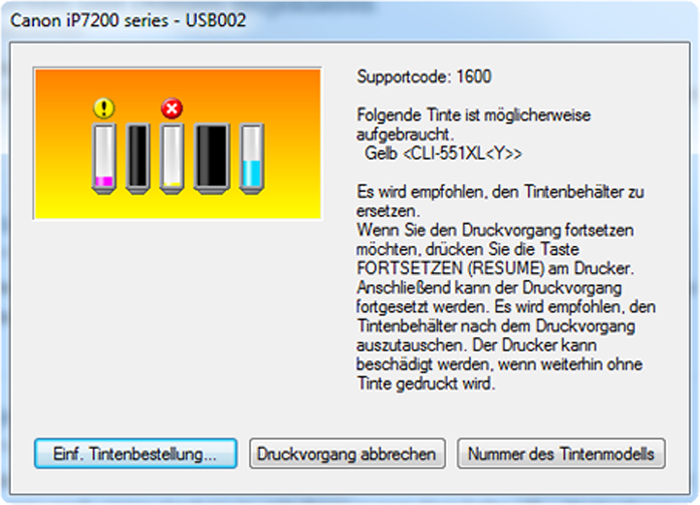
Durch 5-sekündiges drücken der "Fortsetzen"-Taste am Drucker deaktivieren Sie die Füllstandsanzeige
Der Patronenchip auf den CLI-551-Patronen von Canon sorgt dafür, dass der Drucker erkennen kann, wieviel Tinten noch in der Patrone ist. Er gibt zur Füllmenge verschiedene Meldungen aus. Ein gelbes Ausrufezeichen signalisiert, dass die Druckerpatrone fast leer ist. Durch einen Druck auf die "Fortsetzen-Tast" kann die Resttinte jedoch aufgebraucht werden. Erscheint stattdessen ein rotes Zeichen mit einem „x“ darauf, weist dies darauf hin, dass die Tintenpatrone leer ist.
Da es für Canon CLI-551-Patronen noch keinen Chipresetter gibt (Interview mit dem Entwickler Georg Usai über einen CLI-551 Resetter), ist es nötig die Füllstandsanzeige des Druckers zu deaktivieren um eine wiederbefüllte Patrone nutzen zu können. Dies erfolgt durch ein drücken der Fortsetzen-Taste am Drucker für mindestens fünf Sekunden. Von der gegensätzlich lautenden Meldung am Drucker sollte man sich dabei nicht beirren lassen. Wichtig wäre zu wissen, dass dieser Vorgang für jede einzelne Farbpatrone durchgeführt werden muss. Wie dies der Druckersteuerung anzeigt, erkennen sie in unseren Screenshots.

So oder ähnlich sieht die Fortsetzen-Taste an Canon Druckern aus
Wichtig: Nachdem deaktivieren der Füllstandsanzeige sollte man seine Ausdrucke gut im Auge behalten. Streifen und Aussetzer auf den Ausdrucken weisen darauf hin, dass die Patronen erneut nachgefüllt werden sollten, um Schäden am Druckwerk zu vermeiden. Ersetzt man leere, oder wiederbefüllte Druckerpatronen durch eine neue Originalpatrone von Canon, aktiviert sich die Füllstandsanzeige für die jeweilige Tintenpatrone automatisch wieder.




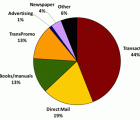


Kommentare
Frank Wolf (nicht überprüft)
31 Oktober, 2013 - 14:35
Super Anleitung, wir haben es gestern getestet und ich muss sagen, wenn man die einzelnen Schritte befolgt dann kommt man auch zu richtigen Ergebnis.
LG
Frank
Tom (nicht überprüft)
1 November, 2013 - 19:45
Und das Warten auf einen Resetter geht weiter.
Gute Anleitung, aber das Befüllen stellt nicht wirklich das Problem dar.
Durch das fehlende Sichtfenster kann man aber den Tintenstand nicht richtig sehen.
Hierfür wäre ein Resetter für eine funktionierende Anzeige sehr hilfreich.
Zenkel
4 November, 2013 - 09:44
Hallo Tom,
Infos zum neuen Resetter gibt es heute Nachmittag.
Paul (nicht überprüft)
12 Dezember, 2013 - 12:13
Nutze noch Canon Pixma IP4600 mit Ihrer alten, dazu bestimmten Nachfülltechnik/Resetter und bin sehr zufrieden. Stelle den "Füllstand" mit einer Feinwaage (Internet) fest, geht ganz gut.
Könnten Sie die Lage der ominnösen Trennwand bei den neuen Patronen (gestrichelt) andeuten - interessehalber!
Jakob (nicht überprüft)
13 Dezember, 2013 - 08:43
Gibt es schon Infos zum neuen Resetter oder selbst resetteten Tintenpatronen?
Zenkel
13 Dezember, 2013 - 09:57
Hallo Jakob,
die neuen Quickfill-Tintenpatronen teste ich gerade, sieht auch bisher ganz gut aus. Nur bei der Textschwarzpatrone gibt es noch Probleme beim resetten. Die Patronen sollten aber hoffentlich in 1-2 Wochen alle zuverlässig funktionieren und bei uns lieferbar sein.
Heinz (nicht überprüft)
17 Dezember, 2013 - 15:36
Wo kann man den Resetter für CLI-551 beziehen?
Ich habe (aus Unwissenheit natürlich) Nachbau-Tinten gekauft und eingesetzt - jetzt ist mein PIXMA MG5450S vorläufig unbrauchbar. Kann da jemand helfen?
Zenkel
17 Dezember, 2013 - 15:37
Hallo Heinz,
aktuell gibt es leider noch keinen Resetter.
Gruß,
Andreas
tamis (nicht überprüft)
2 Februar, 2014 - 00:14
Hallo Andreas,
Ich habe die ACR Patronen for Canon IP 7250 von Sie bekommen. Jetzt sind 2 Patronen erzetst, geht gut, ohne Problem gewechselt wenn die printer sagte das die Orginalpatrone leer war. Aber die PGBK Patrone wird nicht erkannt vom Printer. Ich habe verschiedene malen versucht, mit die orginal Patronen gibt es kein problem (aber die anziege ist leer).
Habe ich etwas vergessen, oder konnen Sie mie eine neuen PGBK schicken?
vielen dank, Tamis Kwikkers
Zenkel
3 Februar, 2014 - 10:22
Hallo Tamis,
bitte kein Mischbetrieb mit anderen Patronen machen. Bitte setz mal alle Patronen von uns zusammen ein. Danach PC und Drucker ausmachen und neu starten.
Gruß,
Andreas
Tamis (nicht überprüft)
3 Februar, 2014 - 23:11
Hallo Andreas,
leider war das nicht die Losung. Ich habe alle Patronen zusammen eingesetzt und alles gestartet aber PGBK bleibt unerkannt. Die úbrige Patronen sind OK. Auch mit die Orginalpatrone sind sie alle gut.
Wenn ich PGBK einsetze leuchtet die Patrone wohl, aber nach starten des Printers kommt diese zuruck met die Meldung das die Patrone nicht erkannt wird (und die Leuchte is aus)
grusz Tamis
Zenkel
4 Februar, 2014 - 09:30
Hallo Tamis,
dann hat die Patrone wohl leider einen Chipdefekt. Wir schicken sofort und kostenlos eine Ersatzpatrone zu dir nach Holland! Die alte Patrone danach bitte einfach entsorgen.
Gruß,
Andreas
Tamis (nicht überprüft)
7 Februar, 2014 - 12:03
Heute habe Ich die neue Patrone empfangen. Diese functioniert einwandfrei. Danke, gute Service
Grusz, Tamis
Zenkel
7 Februar, 2014 - 12:13
Super :-)
H.P. rRchter (nicht überprüft)
9 Mai, 2014 - 16:20
Vielen Dank für diese sehr sehr hilfreiche Erklärung.
Nur die Beschreibung mit dem "Hohlraum" stimmt so nicht. Zitat aus Schritt 4: "...ist diese Vorratskammer gezielt durch eine Trennwand verkleinert worden..... muss beim Anbohren der Patrone darauf geachtet werden, dass die Trennwand zwischen dem Tintentank und diesem äußeren Hohlraum nicht beschädigt wird." Bei meinen Patronen ist der "Hohlraum" auf der dem Bohrloch gegenüber liegenden Seite- kann als garnicht angebohrt werden.
H.P. Richter (nicht überprüft)
9 Mai, 2014 - 16:27
Vielen Dank für diese sehr sehr hilfreiche Erklärung.
Nur stimmt die unter Punkt 4 beschriebene Lage des Hohlraums so nicht. Er liegt bei meinen Canon-Originalpatronen nämlich auf der dem Bohrloch gegenüberliegenden Seite der Patrone. Kann also garnicht angebohrt werden.
Paul (nicht überprüft)
18 Oktober, 2014 - 15:57
Es gibt eine sehr viel einfachere Methode ohne bohren. Man kann die Kanüle der Spitze leicht vorbiegen, ca. um 10-20°. Danach kann man die Kanüle einfach über den Schwamm-Auslass der Patrone einführen. Sie macht dann durch die Biegung eine Kurve "zurück" zum Boden der Patrone und man kommt genauso bei dem Sichtfenster raus. Ich habe das grade so überlegt, weil ich nur eine Kanüle hatte, die zu kurz war, um von der Vorderseite der Patrone bis zum Sichtfenster zu kommen. Der Schwamm bleibt intakt und auch nach 1h aufrecht stehen läuft nix aus.
Neuen Kommentar schreiben